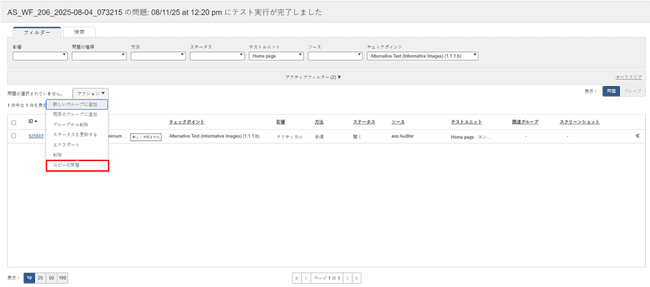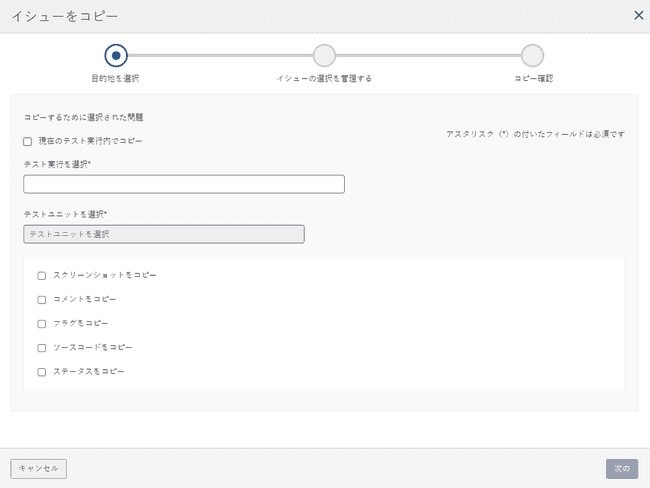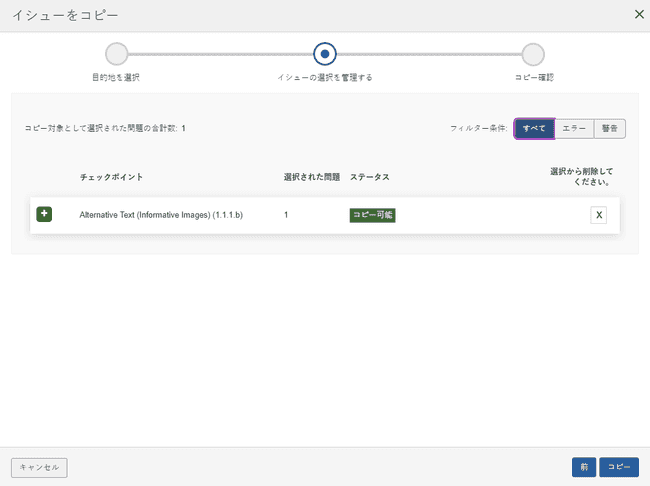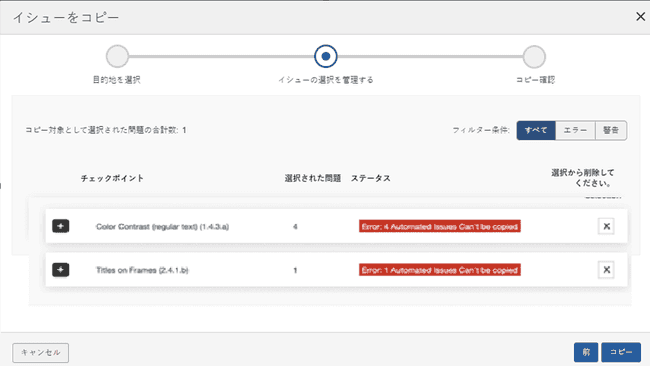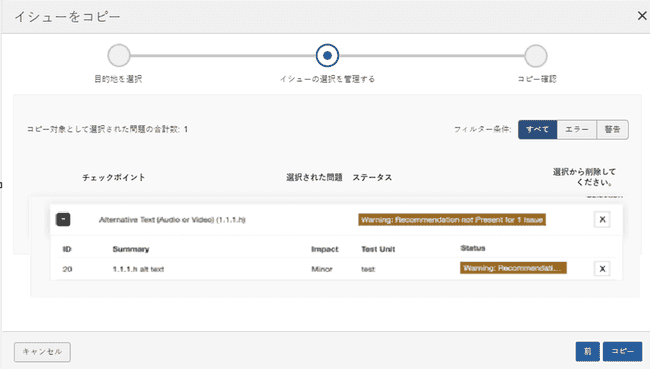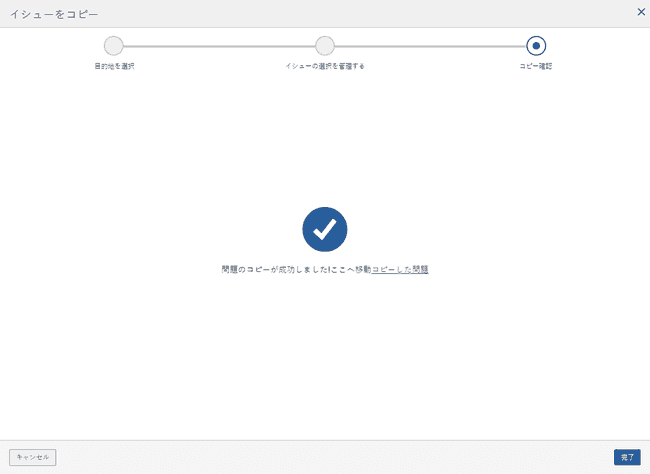課題のコピー
Not for use with personal data
既存の課題は、あるテスト実行から別のテスト実行へ、または同じテスト実行内でコピーできます。ドロップダウンを使用するか、個々の問題を右クリックして、コピーを開始してください。
課題をコピーするには、次の手順に従ってください。
1.テスト実行画面でコピーしたい問題を選択し、アクション列のドロップダウンメニューから**「問題のコピー」**を選択してください。また、個々の課題を右クリックして「課題をコピー」オプションを選択することもできます。
2.「問題のコピー」ダイアログボックスが最初の画面「宛先の選択」とともに表示されます。
・同じテスト実行内で選択した問題をコピーする場合は、「現在のテスト実行内でコピー」のチェックボックスをオンにしてください。
・「Choose a Test Run」欄に、コピー元のテスト実行名を入力します。入力すると、テスト実行の名前が表示されます。
注: テスト実行が無効な場合は、フィールドの下にエラーメッセージが表示されます。エラーメッセージの例は「デジタルアセットタイプは選択したテスト実行と互換性がありません。」です。
「テストユニットを選択」フィールドのドロップダウンメニューから、コピーするテスト実行のテストユニットを選択します。
- 問題と一緒にコピーしたい場合は、スクリーンショット、コメント、フラグ、ソースコード、ステータスの各チェックボックスをオンにします。
- 「次へ」をクリックします。3.表示される「課題選択の管理」画面では、チェックポイントと課題が一覧表示され、ステータス列の下にエラーと警告が表示されます。
・コピーボタンが有効になっている場合は、問題(チェックポイント)をコピーできます。チェックポイントリストを展開し、コピーしたい個々のテストユニットをリストから選択することもできます。
・「フィルター」オプションを使用して、「すべて」「エラー」「警告」から表示するチェックポイントを絞り込むことができます。 - [選択から削除] 列の [閉じる] ボタンを使用して、コピーしたくないチェックポイントを削除してください。
・「コピー」ボタンをクリックして次の画面に進みます。[コピー] ボタンは、エラーのあるチェックポイントをすべて削除した後にのみ有効になります。4.コピー確認画面では、問題がコピーされ、その確認が表示されます。「問題に移動」リンクをクリックしてください。コピーされた問題に移動します。